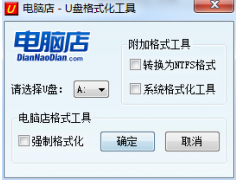win10系统重装,win10重装系统,安装系统呢有很多种方法,如果你的电脑不能正常启动了那么使用u盘来装系统是最好的选择在安装前要准备以下工具和软件
制作软件这种软件网上有很多种比如新毛桃、老白菜、u深度、u启动等等这里使用新毛桃来制作系统u盘三下载一个ghost小文件你可以选择自己想要的系统下载这里以win10系统为例下面来讲怎么制作系统u盘
插入准备好的u盘打开新毛桃制作软件可以看到这里已经自动选择好了我们的u盘直接点击一键制作几个制作系统u盘点击后u盘会被格式化所以在点击前要确认u盘里没有重要资料
点击确定等待制作完成现在系统u盘已经制作完成我们可以来测试一下没有问题
打开我们的u盘可以看到这里多了两个文件夹接去我文件夹和i s o文件夹找到我们下载好的系统镜像文件根据文件的后缀名向其拷贝到对应
你的文件夹现在已经将系统进行了一件件的一件事情要做现在已经将系统进项文件成功拷贝进系统u盘那么在安装系统之前还有一件事情要做我们要查一下
使用u盘启动的快捷键打开了软件选择这里的快捷键查询根据自己电脑的类型和品牌这里以华硕笔记本为例可以看到u盘启动的快捷键是esc键记住这个快捷键
下面开始安装系统插入制作好的系统u盘开机在进入开机画面的同时按住自己电脑的u盘启动快捷键不放即可进入启动项选择界面进入该界面后
通过键盘上的上下键进行选择选择从u盘启动的方式按因特键确认进入系统进入该界面后通过键盘上的方向键进行选择这里选择第二项按照因特键确认进入win八pe系统
进入pe系统后会自动弹出该窗口如果没有这个窗口的话可以点击这里的新毛桃pe装机工具即可打开该窗口在安装系统前要注意新疆c盘中重要的资料进行备份一般
需要注意的地方有电脑桌面下载的字体下载的壁纸等可以将这些重要资料拷贝到飞系统盘或者移动设备上这里是要安装的系统镜像的路径已经自动选择了u盘中的系统镜像
也可以手动进行设置这里要选择你的系统盘确认无误后点击确定即可开始安装系统
重新启动计算机系统已经开始安装这个过程不需要进行任何操作计算机会自动完成安装过程中要注意不要断电否则容易出错现在系统已经安装完成
我们的电脑在使用过一段时间之后可能会安装很多的应用如果每次电脑发生故障需要重装系统一切都要从头开始的话会非常麻烦和让人崩溃解决的办法是可以将自己的系统进行备份并从这个备份来还原那么系统可以直接回到备份时的状态非常方便
定期的进行系统备份是一个非常好的习惯下面我们来讲如何进行系统的备份与还原再次进入u盘系统这次这里选择备份分区gost并为其设置存放路径这里要选
择非系统盘并未其命名例如win 75月28确定这里选择系统盘确认无误后点击确定
即可开始备份系统现在系统已经备份完成可以在我们之前设置的路径中找到我们备份好的文件还原系统和安装系统操作基本一致印象文件路径这里要选择
我们备份好的构思的镜像这里要选择还原分区确认无误后点击确定
即可还原系统